ai怎么锁定图层_ai如何锁定图层
发布时间:2025-07-08 编辑:游乐网
锁定图层是为了防止误操作,在adobe illustrator中可通过点击图层面板的锁定图标实现,具体步骤为:打开“窗口”→“图层”面板,找到目标图层,点击左侧方框变为锁图标即可锁定,1个图层锁定后无法被编辑但可见轮廓,2可双击图层取消勾选“显示”以去除高亮提示,3批量锁定可按住shift或ctrl(command)多选图层后点击锁定图标,4锁定单个对象可使用快捷键ctrl+2(windows)或cmd+2(mac),解锁则用ctrl+alt+2或cmd+option+2,5锁定与隐藏的区别在于锁定仅限制编辑而隐藏让图层不可见,6在团队协作中锁定图层能确保设计一致性,例如保护已完成的logo不被改动。

锁定图层是为了防止误操作,就像给贵重物品上锁一样,避免不小心移动、修改了已经设计好的元素。AI里锁定图层很简单,但用处很大。
锁定图层的方法和好处,以及一些你可能遇到的问题,下面就来聊聊。
解决方案在Adobe Illustrator中锁定图层,可以按照以下步骤操作:
打开图层面板: 在菜单栏中选择 "窗口" (Window),然后选择 "图层" (Layers),打开图层面板。找到要锁定的图层: 在图层面板中,找到你想要锁定的图层。点击锁定图标: 在图层名称的左侧,你会看到一个空白的方框。点击这个方框,它会变成一个锁的图标。这表示该图层已被锁定。锁定后,图层上的所有对象都将无法被选中或编辑,直到你解锁该图层为止。解锁图层的方法也很简单,再次点击锁的图标即可。
图层锁定后仍然可以被选择?有时候,即使你锁定了图层,还是能“选中”图层里的对象,但其实只是能看到对象的轮廓高亮显示,并不能真正编辑。这是AI的一个特性,方便你查看图层内容,但又能防止误操作。如果真的完全不想看到任何选中提示,可以在图层面板里,双击图层名称,打开图层选项,把“显示”选项取消勾选。
批量锁定图层更高效如果你需要锁定多个图层,一个一个点太麻烦了。可以按住Shift键,选中连续的多个图层,或者按住Ctrl键(Command键在Mac上),选中不连续的多个图层,然后点击其中一个图层的锁定图标,就可以批量锁定这些图层了。解锁同理。
如何锁定图层中的单个对象?有时候,你可能只想锁定图层中的某个特定对象,而不是整个图层。AI也提供了这个功能。选中你想要锁定的对象,然后按 Ctrl+2 (Windows) 或 Cmd+2 (Mac) 快捷键,就可以锁定这个对象了。解锁的话,按 Ctrl+Alt+2 (Windows) 或 Cmd+Option+2 (Mac)。这个方法在处理复杂图形时非常有用。
图层锁定与隐藏的区别锁定图层和隐藏图层是两个不同的概念。锁定图层只是防止编辑,图层内容仍然可见。而隐藏图层则会完全隐藏图层内容,使其在画布上不可见。你可以同时锁定和隐藏一个图层,以达到既不可编辑又不可见的效果。
图层锁定在团队协作中的作用在多人协作的项目中,锁定图层尤为重要。它可以防止团队成员意外修改你已经完成的部分,确保设计的完整性和一致性。比如,你可以锁定logo图层,防止其他人不小心移动或修改logo的位置和样式。
相关阅读
MORE
+- 驱动精灵怎么修复DirectX-驱动精灵修复DirectX的方法 07-08 iPhone 15 Pro拍的空间视频在哪里看 07-08
- MicrosoftOffice密钥使用次数有限制吗 07-08 zblogphp集成daocloud在线客服系统 07-08
- 神器传说兑换码汇总2025 07-08 win11怎么更改tcp协议?win11更改tcp协议的方法 07-08
- ai怎么锁定图层_ai如何锁定图层 07-08 iphone17什么时候上市?外观是怎样的? 07-07
- 最新编程语言排行榜 2025最新十大编程语言汇总 07-07 AI工具排行榜 手机十大AI写作工具汇总 07-07
- 百度网盘网页版入口 网页版百度网盘资源入口 07-07 哪个搜索软件最好用?2025十大手机搜索软件汇总 07-07
- StarUML创建用例图教程 07-07 jpg怎么修复模糊_jpg如何修复模糊 07-07
- 飞飞重逢迪米村终极开荒指南!三维地图×隐藏NPC×怪物机制,新手村藏着天空之城秘钥 07-07 MicrosoftOffice激活后功能受限怎么处理 07-07
- 火绒安全软件怎么拦截广告弹窗-火绒安全软件拦截广告弹窗的方法 07-07 夸克关键词怎么不跳转 夸克关键词搜方法介绍 07-07


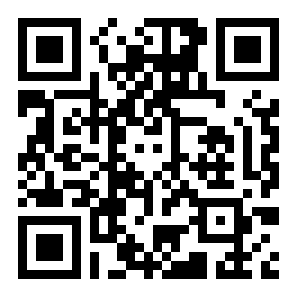




























 湘公网安备
43070202000716号
湘公网安备
43070202000716号